Microsoft टीम कीबोर्ड शॉर्टकट आपके पीसी में उपयोग करने के लिए
विंडोज / / August 05, 2021
इस गाइड में, हम आपके पीसी के लिए कुछ उपयोगी Microsoft टीम कीबोर्ड शॉर्टकट्स की जाँच करेंगे। देर से, हम वीडियो कॉन्फ्रेंसिंग ऐप में काफी उछाल देख रहे हैं। लॉकडाउन के कारण, आपको घर पर रहना पड़ सकता है, लेकिन पेशेवर कामों पर ब्रेक नहीं लग सकता। इस संबंध में, कई ऐप हैं जैसे ज़ूम, घर में पार्टी, स्काइप, गूगल मीट, और अन्य लोग जो अपना ध्यान अपनी ओर मोड़ रहे हैं। इसके साथ ही, हम नए ऐप्स की शुरुआत भी देख रहे हैं। Microsoft टीम एक ऐसा ऐप है।
हालांकि सूची में एक अपेक्षाकृत नई प्रविष्टि, यह अभी भी सममूल्य पर है और कुछ पहलुओं में भी ऊपर बताए गए ऐप से बेहतर है। सुविधाओं की अधिकता रखने के बावजूद, ऐप, अभी भी एक बहुत आसान उपयोगकर्ता अनुभव प्रदान करता है। उसी पंक्ति के साथ, यह कीबोर्ड शॉर्टकट कुंजियों के साथ आता है जो आपके काम को आसान और तेज़ बनाते हैं। इस गाइड में, हम आपके पीसी के लिए कुछ बेहतरीन Microsoft टीम कीबोर्ड शॉर्टकट साझा करेंगे। तो आगे की हलचल के बिना, उन्हें बाहर की जाँच करें।

विषय - सूची
-
1 Microsoft टीम कीबोर्ड शॉर्टकट
- 1.1 शॉर्टकट खोजें
- 1.2 एक नया चैट शुरू करें
- 1.3 साइडबार नेविगेशन
- 1.4 एक फ़ाइल जोडो
- 1.5 ऑडियो / वीडियो कॉल
- 1.6 कॉल स्वीकार करें
- 1.7 कॉल को अस्वीकार करें
- 1.8 अपनी आवाज को म्यूट करें
- 1.9 इमोजी मेनू
- 1.10 मेनू में जाता है
- 1.11 उपयोगी Microsoft टीम कमांड
- 2 निष्कर्ष
Microsoft टीम कीबोर्ड शॉर्टकट
आपके काम को पूरा करने के लिए यहां कुछ सबसे उपयोगी Microsoft टीम के कीबोर्ड शॉर्टकट हैं। इन शॉर्टकट्स को टीम्स ऐप के अपने दैनिक उपयोग में एकीकृत करने की आदत डालें। इससे न केवल आपका काम आसान होगा बल्कि इससे आपका काफी समय भी बचेगा। इसे ध्यान में रखते हुए, यहां पूरी सूची है।
शॉर्टकट खोजें
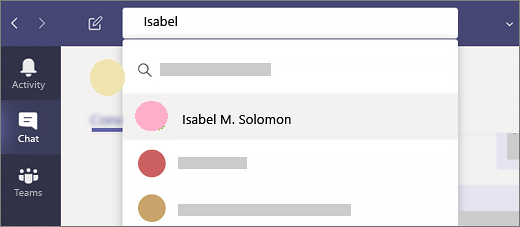
यदि आप विभिन्न चैनलों पर कई लोगों के साथ बातचीत कर रहे हैं, तो किसी विशेष संदेश की खोज करना कोई आसान काम नहीं है। यह वह जगह है जहाँ खोज शॉर्टकट काम आएगा। विंडोज पीसी पर अपने मैक या Ctrl + E पर कमांड + ई कुंजियों का उपयोग करें। यह खोज बॉक्स को खोल देगा, वांछित कीवर्ड में टाइप करें, और एंटर दबाएं।
एक नया चैट शुरू करें
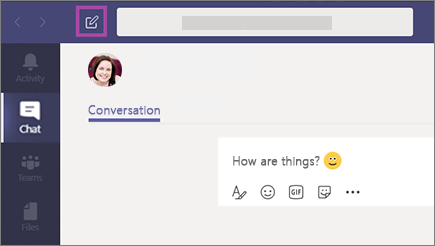
नई चैट शुरू करने के लिए, ऐसा करने के दो तरीके हैं। लंबे मार्ग में चैट मेनू पर शीर्षक और कंपोज़ बटन पर क्लिक करना शामिल है। छोटे मार्ग में विंडोज पर Microsoft टीमें कीबोर्ड शॉर्टकट के रूप में मैक पर Ctrl + N कमांड या एन + का उपयोग करना शामिल है।
साइडबार नेविगेशन
टीम ऐप्स के साइडबार अनुभाग में कुछ बहुत उपयोगी विकल्प हैं। और माउस पॉइंटर का उपयोग करने के बजाय, आप नीचे दिए गए Microsoft टीमें कीबोर्ड शॉर्टकट्स का उपयोग करके उन्हें सीधे एक्सेस कर सकते हैं:
- मुख्य मेनू तक पहुंचने के लिए: विंडोज पर मैक या Ctrl + 1 पर कमांड + 1
- चैट मेनू पर जाएं: मैक पर कमांड + 2 या विंडोज पर Ctrl + 2
- टीम मेनू पर जाएं: मैक पर कमांड + 3 या विंडोज पर Ctrl + 3
- कॉल मेनू पर पहुँचें: Mac या Ctrl + 4 पर कमांड + 4
- फ़ाइलें अनुभाग तक पहुँचें: Mac या Ctrl + 5 पर कमांड + 5
एक फ़ाइल जोडो

Microsoft उत्पाद होने के कारण इसकी क्लाउड स्टोरेज सेवा (यानी OneDrive) आती है। आप इन फ़ाइलों पर मैक + या Ctrl + O विंडोज पर कमांड + ओ माइक्रोसॉफ्ट टीम्स कीबोर्ड शॉर्टकट का उपयोग करके अपलोड, डाउनलोड और प्रदर्शन कर सकते हैं।
ऑडियो / वीडियो कॉल
यह सबसे अधिक उपयोग किया जाने वाला माइक्रोसैफ्ट टीम्स कीबोर्ड शॉर्टकट हो सकता है। ऑडियो और वीडियो कॉल करना मुख्य उद्देश्य है कि लोग इस ऐप का उपयोग क्यों करें। इसलिए लंबे मार्ग का अनुसरण करने के बजाय, आप Windows कॉल पर Ctrl + Shift + C का उपयोग कर सकते हैं या ऑडियो कॉल करने के लिए Mac कीबोर्ड शॉर्टकट पर कमांड + Shift + C का उपयोग कर सकते हैं। वीडियो कॉल के लिए, आप मैक पर कमांड + शिफ्ट + यू कीबोर्ड शॉर्टकट या विंडोज पर Ctrl + Shift + U कुंजियों का उपयोग कर सकते हैं।
कॉल स्वीकार करें
एक आने वाली ऑडियो कॉल को स्वीकार करने के लिए, अपने मैक पर Ctrl + Shift + S शॉर्टकट का उपयोग करें या अपने मैक पर कमांड + शिफ्ट + कीबोर्ड शॉर्टकट। इसी तरह, वीडियो कॉल लेने के लिए, विंडोज पर Ctrl + Shift + A या मैक पर कमांड + Shift + A आपके लिए काम करना चाहिए।
कॉल को अस्वीकार करें
ऊपर हमने एक कॉल स्वीकार करने के लिए Microsoft टीम कीबोर्ड शॉर्टकट कुंजियों के बारे में चर्चा की, चलो अब एक को अस्वीकार करने के लिए शॉर्टकट कुंजियों की जाँच करें। यदि आप किसी महत्वपूर्ण कार्य के बीच में हैं और कॉल लेने की इच्छा नहीं रखते हैं, तो दो चीजें हैं जो आप कर सकते हैं। या तो कॉल को अस्वीकार करने के लिए लाल बटन का उपयोग करें या बस विंडोज पर Ctrl + Shift + D दबाएं या कॉल को रद्द करने के लिए Mac पर कमांड + शिफ्ट + डी कुंजी दबाएं।
अपनी आवाज को म्यूट करें
कॉल के दौरान, यह ऑडियो या वीडियो हो, एक उदाहरण या दो हो सकता है जहां आप अपनी कॉल म्यूट करना चाहते हैं। ऐसा करने के लिए, Windows पर Ctrl + Shift + M कीबोर्ड शॉर्टकट या Mac पर कमांड + Shift + M का उपयोग करें।
इमोजी मेनू
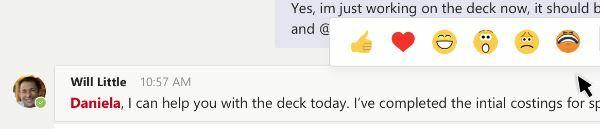
यदि आप अपने आप को emojis का उपयोग करके व्यक्त करना चाहते हैं, तो ऐप में कुछ अच्छे दिखने वाले हैं। लेकिन सामान्य इमोजी आइकन के माध्यम से इसका उपयोग करना बहुत मुख्यधारा है, क्या आप सभी ऐसा नहीं सोचते हैं? इस संबंध में, आप तब Microsoft टीम कीबोर्ड शॉर्टकट का उपयोग कर सकते हैं। मैक उपयोगकर्ताओं के लिए, कंट्रोल + कमांड + स्पेस कीबोर्ड शॉर्टकट और विंडोज 10 उपयोगकर्ताओं के लिए, विंडोज + पीरियड कुंजी (।) कुंजियों का उपयोग आपके लिए करना चाहिए।
मेनू में जाता है

टीमें उपयोगी कमांड के टन के साथ आती हैं जो आपको केवल एक कीवर्ड का उपयोग करके अपने वांछित कार्य को पूरा करने की अनुमति देती हैं। कमांड मेनू तक पहुंचने के लिए, विंडोज पीसी पर कमांड + / ऑन मैक या Ctrl + / का उपयोग करें और फिर वांछित कमांड दर्ज करें। अगले अनुभाग में कुछ सबसे उपयोगी कमांड का उल्लेख किया गया है, इसके माध्यम से जाना।
उपयोगी Microsoft टीम कमांड
सबसे पहले, आइए विंडोज के लिए कुछ सामान्य कमांड्स देखें। पहला कॉलम क्रियाओं को दर्शाता है, दूसरा अपने विंडोज ऐप के लिए संबद्ध Microsoft टीम कीबोर्ड शॉर्टकट है जबकि तीसरे कॉलम में वेब संस्करण के लिए शॉर्टकट हैं।
कीबोर्ड शॉर्टकट दिखाएं |
Ctrl + अवधि (।) | Ctrl + अवधि (।) |
| के लिए जाओ खोज | Ctrl + E | Ctrl + E |
| आदेश दिखाएं | Ctrl + स्लैश (/) |
Ctrl + स्लैश (/) |
| के लिए जाओ | Ctrl + G | Ctrl + Shift + जी |
| एक नई चैट शुरू करें | Ctrl + N | लेफ्ट ऑल्ट + एन |
| खुला हुआ समायोजन | Ctrl + Comma () | Ctrl + Comma () |
| खुला हुआ मदद | एफ 1 | Ctrl + एफ 1 |
| बंद करे | Esc | Esc |
| ज़ूम इन | Ctrl + बराबर चिह्न (=) | कोई शॉर्टकट नहीं |
| ज़ूम आउट | Ctrl + माइनस साइन (-) | कोई शॉर्टकट नहीं |
अब, यहाँ Microsoft टीम के कुछ कीबोर्ड शॉर्टकट के लिए सामान्य कमांड्स हैं। फिर से, पहला कॉलम क्रियाओं को दर्शाता है, दूसरा इसके मैक ऐप के लिए संबद्ध Microsoft टीम कीबोर्ड शॉर्टकट है जबकि तीसरे कॉलम में इसके वेब संस्करण के लिए शॉर्टकट हैं।
कीबोर्ड शॉर्टकट दिखाएं |
कमांड + अवधि (।) | कमांड + अवधि (।) |
| के लिए जाओ खोज | Command + E | Command + E |
| आदेश दिखाएं | कमांड + स्लैश (/) | कमांड + स्लैश (/) |
| के लिए जाओ | कमांड + जी | कमान + Shift + G |
| नई चैट शुरू करें | Command + N | विकल्प + एन |
| खुला हुआ समायोजन | कमांड + कोमा () | कमांड + शिफ्ट + कोमा (,) |
| खुला हुआ मदद | एफ 1 | कमांड + एफ 1 |
| बंद करे | Esc | Esc |
| ज़ूम इन | कमांड + बराबर चिह्न (=) | कोई शॉर्टकट नहीं |
| ज़ूम आउट | कमांड + माइनस साइन (-) | कोई शॉर्टकट नहीं |
| डिफ़ॉल्ट ज़ूम पर लौटें | कमांड + 0 | कोई शॉर्टकट नहीं |
निष्कर्ष
तो इस के साथ, हम माइक्रोसैफ़्ट टीम्स कीबोर्ड शॉर्टकट पर गाइड को समाप्त करते हैं। हमने आप सभी के लिए लगभग 10 सबसे महत्वपूर्ण शॉर्टकट साझा किए हैं। इसके अलावा, हमने विंडोज और मैकओएस दोनों प्लेटफॉर्म के लिए कुछ उपयोगी कमांड भी साझा किए हैं। आइए जानते हैं कि इनमें से कौन सा शॉर्टकट आपको सबसे उपयोगी लगता है। उस नोट पर, यहाँ कुछ हैं iPhone युक्तियाँ और चालें, पीसी युक्तियाँ और चालें, तथा Android टिप्स और ट्रिक जो आपकी मदद कर सकता है।


